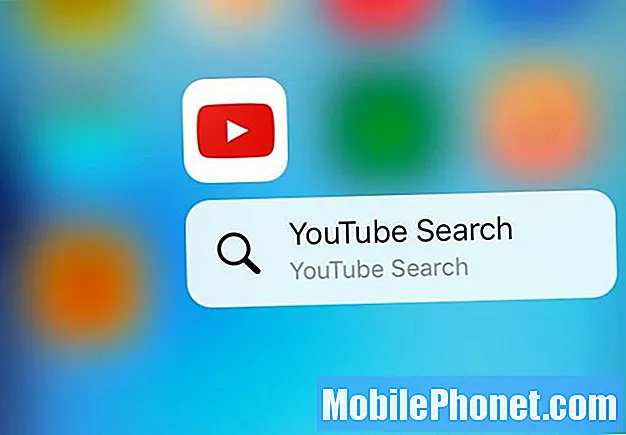Obsah
- Problém č. 1: Galaxy S9 Plus nebude posílat SMS, stále říká, že se odeslání nezdařilo
- Problém č. 2: Mobilní signál Galaxy S9 stále mizí, mobilní data nebudou fungovat
- Problém č. 3: Galaxy S9 po aktualizaci neobdrží oznámení aplikace
Nemá váš Android potíže s odesláním textové zprávy? Tento krátký článek o řešení potíží by vám měl pomoci problém vyřešit. V tomto příspěvku diskutujeme tři # problémy GalaxyS9Plus a jedním z nich je to, že toto zařízení není schopno odesílat SMS. Doufáme, že vám tento příspěvek bude užitečný.
Problém č. 1: Galaxy S9 Plus nebude posílat SMS, stále říká, že se odeslání nezdařilo
Ahoj. Mám problém s odesíláním textů na mém samsung S9 Plus. Telefon jsem koupil před 3 měsíci a fungoval bez problémů. Ale najednou se stále opakuje, že odesílání selhalo. Telekomunikační společnost mi řekla, abych změnil číslo svého centra zpráv, ale nemohl jsem centrum zpráv v telefonu najít. Otevřel jsem nabídku ve zprávě, nastavil jsem jim více nastavení než textové zprávy a nemohl jsem najít centrum zpráv. Říká se zde správa SIM karty a zpráv. Jak mohu změnit své centrum zpráv ???
Řešení: Pokud je změna čísla centra zpráv prvním krokem při řešení potíží u vašeho provozovatele sítě, měli byste to udělat. Přístup k číslu centra zpráv může být možný pouze pomocí vaší aplikace pro zasílání textových zpráv Samsung, takže ji určitě použijte. Chcete-li změnit síť MCN, je třeba postupovat podle následujících kroků:
- Otevřete aplikaci Zprávy Samsung.
- Klepněte na Další nastavení vpravo nahoře (ikona se třemi tečkami).
- Klepněte na Nastavení.
- Klepněte na Další nastavení.
- Klepněte na Textové zprávy.
- Klepněte na Centrum zpráv a upravte jej.
Opět se ujistěte, že používáte standardní aplikaci pro zasílání textových zpráv Samsung (s názvem Zprávy) a ne jinou aplikaci. Pokud aplikaci Zprávy Samsung nikde nenajdete, je to pravděpodobně proto, že ji váš operátor odstranil. Pokud máte aplikaci Samsung Messages, ale nemůžete na ní najít číslo Centra zpráv, existuje šance, že je to také kvůli tomu, že váš operátor tuto možnost nejprve odstranil. Obvykle to dělají, aby zabránili uživatelům v pokazení systému. Nezapomeňte jim sdělit, že tuto možnost ve své aplikaci pro zasílání zpráv nemáte.
Smazat staré konverzace
Odchozí texty někdy nemusí fungovat, pokud je paměť aplikace pro zasílání zpráv plná. Abyste zajistili, že nebudou narušeny příchozí i odchozí textové zprávy, vždy je vhodné pravidelně mazat staré konverzace, zejména ty, které obsahují obrázky nebo přílohy souborů. Takové soubory obvykle zabírají velký úložný prostor, takže jejich odstranění je v tomto případě praktické.
Odstraňte data aplikace pro zasílání zpráv
Pokud změna sítě MCN nebo odstranění starých konverzací nepomůže, další dobrá věc, kterou chcete udělat, je obnovit aplikaci pro zasílání zpráv do stavu z výroby. Postup je následující:
- Otevřete aplikaci Nastavení.
- Klepněte na Aplikace.
- Klepněte na Další nastavení vpravo nahoře (ikona se třemi tečkami).
- Vyberte Zobrazit systémové aplikace.
- Najděte a klepněte na svou aplikaci pro zasílání textových zpráv.
- Klepněte na Úložiště.
- Klepněte na tlačítko Vymazat data.
- Restartujte S9 Plus a zkontrolujte problém.
DŮLEŽITÉ: Vymazání dat aplikace pro zasílání zpráv vymaže vaše textové zprávy. Pokud je nechcete ztratit, nezapomeňte je zálohovat. Pro tento úkol můžete použít inteligentní přepínač.
Zkontrolujte zásah aplikací třetích stran
Pokud váš S9 Plus v tomto okamžiku nadále neposílá texty, můžete telefon restartovat do bezpečného režimu a zjistit, zda problém nezpůsobuje aplikace třetí strany. V nouzovém režimu nebude možné spouštět aplikace třetích stran. Pokud odesílání textů funguje v nouzovém režimu, znamená to, že problém způsobuje některá z vašich aplikací.
Spuštění S9 Plus do bezpečného režimu:
- Vypněte zařízení.
- Stiskněte a podržte vypínač po obrazovce s názvem modelu.
- Když se na obrazovce zobrazí „SAMSUNG“, uvolněte vypínač.
- Ihned po uvolnění vypínače stiskněte a podržte klávesu snížení hlasitosti.
- Stále držte klávesu snížení hlasitosti, dokud zařízení nedokončí restartování.
- Nouzový režim se zobrazí v levém dolním rohu obrazovky.
- Jakmile se zobrazí Nouzový režim, uvolněte tlačítko snížení hlasitosti.
- Zkontrolujte problém.
Chcete-li zjistit, která z vašich aplikací způsobuje potíže, měli byste zavést telefon zpět do bezpečného režimu a postupujte podle těchto kroků:
- Spusťte do bezpečného režimu.
- Zkontrolujte problém.
- Jakmile potvrdíte, že je na vině aplikace třetí strany, můžete jednotlivé aplikace odinstalovat jednotlivě. Doporučujeme začít s nejnovějšími, které jste přidali.
- Po odinstalaci aplikace restartujte telefon do normálního režimu a zkontrolujte problém.
- Pokud je váš S9 stále problematický, opakujte kroky 1-4.
Obnovení továrního nastavení
Obnovení továrního nastavení by mělo být vyzkoušeno, pokud byly vyzkoušeny všechny výše uvedené kroky bez vyřešení problému. Tímto způsobem vrátíte všechny softwarové informace o telefonu na výchozí hodnoty, takže si pomocí Smart Switch vytvořte zálohu souborů.
Obnovení továrního nastavení S9:
- Vypněte zařízení.
- Stiskněte a podržte klávesu Zvýšení hlasitosti a klávesu Bixby a poté stiskněte a podržte vypínač.
- Když se zobrazí zelené logo Androidu, uvolněte všechny klávesy (před zobrazením možností nabídky obnovení systému Android se po dobu 30 - 60 sekund zobrazí „Instalace aktualizace systému“).
- Několikrát stiskněte tlačítko snížení hlasitosti a zvýrazněte „vymazat data / obnovit tovární nastavení“.
- Stisknutím tlačítka Napájení vyberte.
- Stiskněte klávesu snížení hlasitosti, dokud se nezvýrazní možnost „Ano - odstranit všechna uživatelská data“.
- Stisknutím tlačítka Napájení vyberte a spusťte hlavní reset.
- Po dokončení hlavního resetu je zvýrazněn text „Restartovat systém nyní“.
- Stisknutím vypínače restartujte zařízení.
Problém č. 2: Mobilní signál Galaxy S9 stále mizí, mobilní data nebudou fungovat
Ahoj. Po upgradu jsem začal mít problémy s mobilními daty. ikona mobilních dat náhodně zmizí a znovu se objeví z ikon nahoře, kde je baterie a čas. zatímco zmizel, nemám žádný internet ofc, stejně tak někdy ikona mobilních dat tam nahoře šedě na několik sekund až několik dní, a nemá linii, která ji prořízne, což znamená, že je zakázána. vypadá to jako stín normálně fungujícího. existuje způsob, jak to napravit, protože je to velmi frustrující a stále platím peníze za internet, které nepoužívám, protože nemohu. Děkuji.
Řešení: Možné příčiny problému zahrnují:
- špatná aplikace třetí strany
- poškozený operační systém Android
- špatný firmware modemu
- Porucha hardwaru
Oprava č. 1: Sledujte v nouzovém režimu
Prvním krokem při řešení potíží, který chcete udělat, je zavést telefon do bezpečného režimu. Viz výše uvedené kroky.
Oprava č. 2: Nainstalujte si aktualizace aplikací a systému
Pokud za problémem není žádná špatná aplikace třetí strany, nezapomeňte nainstalovat všechny dostupné aktualizace, ať už pro aplikace nebo systém. Někdy mohou být problémy se sítí způsobeny špatným nebo poškozeným firmwarem modemu, takže pokud čeká na aktualizaci systému, nezapomeňte je nainstalovat.
Chcete-li aktualizaci vyhledat ručně, přejděte do části Nastavení> Aktualizace softwaru.
Oprava č. 3: Obnovení továrního nastavení
To je v této situaci maximum, co můžete udělat. Postupujte podle výše uvedených kroků.
Oprava č. 4: Kontaktujte provozovatele sítě nebo společnost Samsung
Pokud obnovení továrního nastavení problém vůbec nevyřeší, obraťte se na provozovatele sítě nebo Samsung a nechte je, aby vám pomohli problém vyřešit.
Problém č. 3: Galaxy S9 po aktualizaci neobdrží oznámení aplikace
Při příjmu textových zpráv se mi na uzamčené obrazovce nezobrazí oznámení, pouze doma, pokud byl telefon na krátkou sekundu odemčen. Pokud bych měl zprávu, stále by se v mé aplikaci objevovala čísla, prostě bych nemohl odpovědět včas a často by mi chyběly zprávy. Právě jsem provedl novou aktualizaci pro Android a teď nedostávám vůbec žádná oznámení, dokonce ani čísla, která se v aplikaci objevují a říkají, že mám zprávy. Nevím, jak to opravit, u textových zpráv jsou všechna zapnutá oznámení a není vybráno nic, co by jim bránilo v zobrazování. Co mám dělat?
Řešení: Pokud máte stoprocentní správnost nastavení aplikací, měli byste zvážit vymazání dat aplikace BadgeProvider. Tímto krokem odstraňování problémů je opraveno mnoho problémů s upozorněním. Postup je následující:
- Otevřete aplikaci Nastavení.
- Klepněte na Aplikace.
- Klepněte na Další nastavení vpravo nahoře (ikona se třemi tečkami).
- Vyberte Zobrazit systémové aplikace.
- Najděte a klepněte na aplikaci BadgeProvider.
- Klepněte na Úložiště.
- Klepněte na tlačítko Vymazat data.
- Restartujte zařízení a zkontrolujte problém.